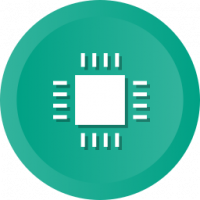כיצד ליצור קיצור דרך לפתיחת הגדרות מסך נעילה ב-Windows 8.1
הנה עוד טיפ שימושי מבית Winaero. אנו מנסים לחסוך לך זמן ולשפר עבורך את השימושיות של Windows 8.1, והיום נשתף אותך באופן בלעדי כיצד ליצור קיצור דרך המאפשר לך פתח את הגדרות מסך הנעילה ישירות, בלחיצה אחת. זה יכול להיות שימושי ביותר אם אתה רוצה להגדיר מצגת שקופיות עם מסך נעילה או רוצה לשנות את תמונת הרקע של מסך הנעילה במהירות.
פרסומת
- לחץ לחיצה ימנית על שולחן העבודה ובחר חדש -> קיצור דרך מתפריט ההקשר שלו:

- הקלד או העתק-הדבק את הדברים הבאים כיעד קיצור הדרך:
%localappdata%\Packages\windows.immersivecontrolpanel_cw5n1h2txyewy\LocalState\Indexed\Settings\en-US\AAA_SettingsPageLockScreen.settingcontent-ms
הערה: 'en-us' כאן מייצג את השפה האנגלית. שנה אותו בהתאם ל-ru-RU, de-DE וכן הלאה אם שפת Windows שלך שונה.
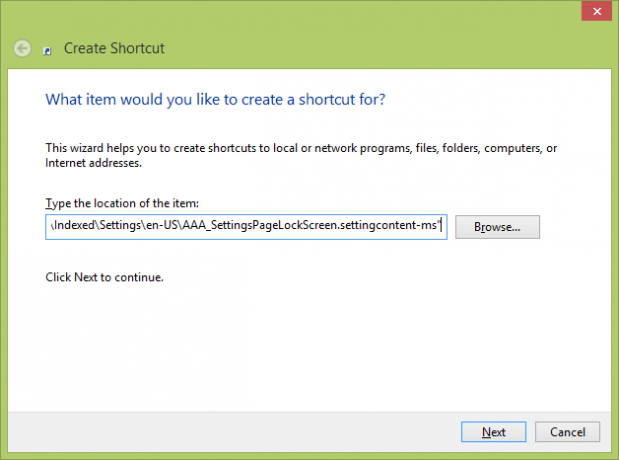
- תן לקיצור כל שם שתבחר:
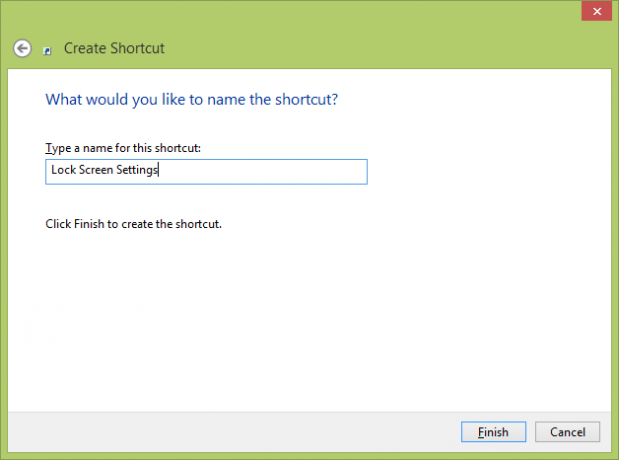
- לחלופין, הגדר את הסמל הרצוי עבור קיצור הדרך שיצרת זה עתה:
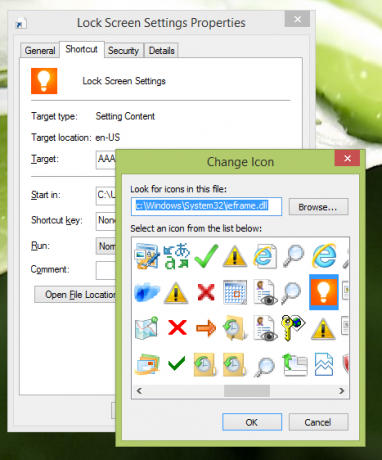
- עכשיו אתה יכול לנסות את קיצור הדרך הזה בפעולה ולהצמיד אותו לשורת המשימות או למסך ההתחלה עצמו (או בתוך תפריט ההתחלה שלך, אם אתה משתמש בתפריט התחלה של צד שלישי כמו
קליפה קלאסית). שים לב ש-Windows 8.1 לא מאפשר לך להצמיד את קיצור הדרך הזה לכלום, אבל יש פתרון.
כדי להצמיד קיצור זה לשורת המשימות, השתמש בכלי התוכנה החינמית המעולה שנקרא הצמד ל-8.
כדי להצמיד קיצור זה למסך ההתחלה, אתה צריך בטל את הנעילה של פריט התפריט "הצמד למסך התחלה" עבור כל הקבצים ב-Windows 8.1.
זהו זה! עכשיו בכל פעם שאתה צריך לגשת לזה במהירות, אתה יכול פשוט ללחוץ על קיצור הדרך הזה וזה יעביר אותך ישירות להגדרות מסך הנעילה!
כמו כן, אולי יעניין אותך ללמוד כיצד להגביל את משך הצגת השקופיות של מסך נעילת ב-Windows 8.1.
למוצרי קיצור שימושיים נוספים, עיין במאמר הבא: פתח את ההתאמה האישית של מסך ההתחלה בלחיצה אחת.
ראה את הסרטון הבא אם עדיין יש לך שאלות: